
Alguns E-mails disponibilizam apenas 25 megabytes para enviar arquivos anexados. Mais como eu poderia compartilhar arquivos que pesam em torno de 4GB ou mais?
Para enviar arquivo de até 2 GB grátis, recomendo a vocês o Wetransfer. O Wetransfer é um serviço de transferência de arquivos, e esta ferramenta disponibiliza gratuitamente o envio de arquivos com até 2GB e o modo PRO que é pago, o Wetransfer pode enviar arquivos com até 200GB.
Como usar o Wetransfer?
Clique em carregar ficheiros e selecione o arquivo que deseja enviar, lembre-se de selecionar arquivos com até 2GB, para enviar arquivos maiores de 2GB, eu irei ensinar na dica a seguir.
Após selecionar, preencha o endereço de E-mail da pessoa que deseja enviar o arquivo. Abaixo digite seu E-mail, e em título, digite uma descrição do arquivo que você esta enviando e abaixo você pode enviar uma mensagem para pessoa que abrirá este link, e clique no botão transferir.
E o ultimo passo, abra o seu E-mail e digite um código de confirmação. Caso não apareça na sua caixa de entrada, verifique se o e-mail de confirmação pode estar na caixa de spam do seu E-mail.
Para enviar e compartilhar arquivo grande com até 15 GB grátis. Para enviar arquivos grandes de até 15 GB, vamos usar o Google Drive.
O Google Drive disponibiliza até 15gb grátis por E-mail. Para usar é muito simples, acesse o Google Drive, efetue o Login com a sua conta Google, digite o seu E-mail e senha do Gmail para fazer o Login. Após acessar, clique no botão “NOVO” para abrir as opções disponíveis.
Nas opções podemos Criar uma pasta para organizar os arquivos, podemos fazer o Upload de um único arquivo e também podemos fazer o upload de uma pasta inteira desde que não ultrapasse os 15Gb disponíveis.
Após fazer o Upload do arquivo, criaremos o link de compartilhamento, para isso, clique com o botão direito do mouse em cima do arquivo e selecione a opção “gerar link”. Ao abrir a janela com o link, vá até “restrito” e selecione “qualquer pessoa com o link”.

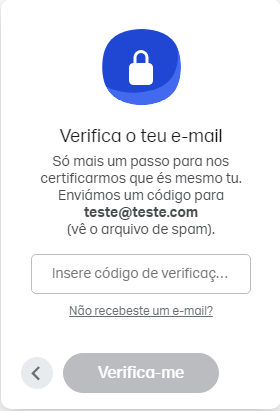

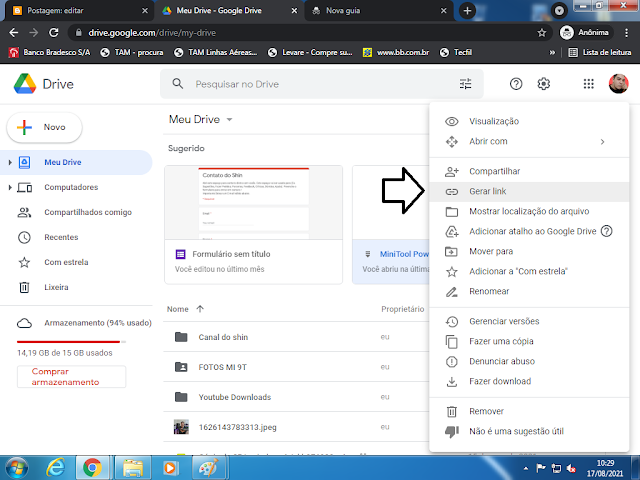



![%Canal do Shin imagens% 3 Realtek HD [Error code 0001]](https://canaldoshin.com.br/wp-content/uploads/2023/07/Realtek-HD-Error-code-0001-390x220.png)





